Si te interesa aprender el proceso de cómo grabar videollamada de Messenger con audio en iPhone o ver una guía sobre cómo grabar videollamadas de Messenger usando Android, entonces eres bienvenido. Descubre cómo puedes capturar fácilmente cualquier videollamada en Messenger, ya sea con las opciones integradas por defecto o mediante el uso de aplicaciones de terceros. Ve las formas probadas de guardar videollamadas en Messenger, incluidos los procedimientos para grabar y las formas de gestionar los videos grabados. Este artículo te ayudará a saber cómo grabar videollamadas de Messenger con facilidad, tanto si utilizas Facebook Messenger para fines personales como profesionales.
En este artículo
Parte 1: ¿Por qué grabar las videollamadas de Messenger?
La grabación de videollamadas de Messenger ofrece varias ventajas importantes:
Ventajas de grabar las videollamadas de Messenger
- Acceso para amigos que perdieron la llamada: Cuando haces una videollamada, no todos tus amigos estarán cerca para verla. También graban la sesión para poder reproducirla si se han perdido alguna parte divertida.
- Reutilización de contenido: Los videos se pueden guardar y cambiar más tarde para utilizarlos en diferentes redes, como youtube, insta stories o entradas de blog. Esto garantiza que más usuarios conozcan sus actividades sociales, haciéndolas así más efectivas para los usuarios.
- Archivo y referencia: Archivar tus videos es un método útil para mantener registros de contenidos a los que se pueda hacer referencia en el futuro o que se puedan incorporar a una campaña diferente. Esto puede ser especialmente útil para contenidos de carácter educativo o tutorial.
Parte 2: ¿Cómo grabar una videollamada de Messenger en iPhone?
Capturar videollamadas de Messenger en un iPhone es bastante sencillo, ya que los dispositivos de Apple tienen esta función implementada de forma nativa. Te explicamos los pasos a seguir para habilitar y utilizar el grabador de pantalla para que puedas grabar tus videollamadas. Descubre lo fácil que es marcar rápidamente los mensajes que quieres guardar utilizando Messenger.
Guía paso a paso para grabar videos de Messenger en el iPhone
1. Activación de la grabación de pantalla en el centro de control

- Ve a "Ajustes" > "Centro de control" > "Personalizar controles".
- Añade "Grabación de pantalla".
2. Configurar los ajustes
- Abre el Centro de control y mantén pulsado el botón "Grabación de pantalla" para activar el micrófono si es necesario.
3. Iniciar y detener la grabación
- Abre Messenger y navega hasta el video en directo.
- Pulsa el botón "Grabación de pantalla" e inicia la grabación tras la cuenta atrás.
- Detén la grabación tocando la barra roja de estado y confirmando "Detener".
4. Guardar y gestionar videos grabados
- Busca la grabación en la aplicación "Fotos".
5. 5. Ajustes adicionales
- Asegúrate de tener suficiente espacio de almacenamiento y activa la opción de micrófono para una mejor captura de audio si es necesario.
Parte 3: ¿Cómo grabar una videollamada de Messenger en Android?
Aprende a capturar una videollamada de Messenger en Android utilizando la función de grabación de pantalla por defecto que existe en los dispositivos Android. A continuación, se enumeran las instrucciones que te permitirán capturar y guardar fácilmente tus conversaciones fundamentales con facilidad. Después de leer estas sencillas formas de asegurarte de que no te pierdes ni un momento durante tus videollamadas de Messenger, volvamos todos a disfrutar de nuestras videollamadas.
Guía paso a paso para grabar videos de Messenger en Android
1. Acceso al grabador de pantalla incorporado
- Desliza el dedo hacia abajo desde la parte superior de la pantalla para acceder a ajustes rápidos.
- Toca el icono "Grabador de pantalla".

2. Configurar los ajustes
- Mantén pulsado el icono "Grabador de pantalla" para ajustar la resolución y la configuración de audio.
3. Inicio y terminación de grabación
- Abre la aplicación de mensajería y navega hasta el video en directo.
- Toca el icono "Grabador de pantalla" y empieza a grabar tras la cuenta regresiva.
- Detén la grabación deslizando el dedo hacia abajo y pulsando el botón "Detener" la notificación.
4. Guardar y gestionar videos grabados
- Busca la grabación en la aplicación "Galería" o "Fotos", en "Grabaciones de pantalla".
5. Otras herramientas integradas
- Samsung: Utiliza Game Launcher y Game Tools.
- Huawei: Utiliza el grabador de pantalla integrado desde los ajustes rápidos.
Parte 4: ¿Cómo grabar video de Messenger en Windows y Mac?
Introducción a Wondershare DemoCreator

Wondershare DemoCreator es una eficaz aplicación de grabación de pantalla que se puede utilizar tanto en dispositivos PC como Mac. Con esos parámetros, es ideal para capturar secuencias de Messenger video.
Características y ventajas
- Grabación de alta calidad: Graba video en calidad HD e incorpora varias funciones, como botones para controlar el volumen, el encendido y el zoom.
- Interfaz fácil de usar: Fácil de usar para organizar un evento, incluso si tienes conocimientos limitados al respecto.
- Herramientas de edición: También se han integrado funciones para modificar los videos grabados y eliminar elementos de la lista del historial.
- Versatilidad:No solo para Messenger Video sino que puede usarse para grabar todo tipo de videos.
Guía paso a paso sobre cómo grabar videos para Messenger con Wondershare DemoCreator
1. Descargar e instalar el software
- Visita el sitio web oficial de Wondershare DemoCreator. Descarga la versión adecuada para tu sistema operativo (computadora o Mac). Sigue las instrucciones de instalación para configurar el software en tu computadora.
2. Configurar la grabación de pantalla
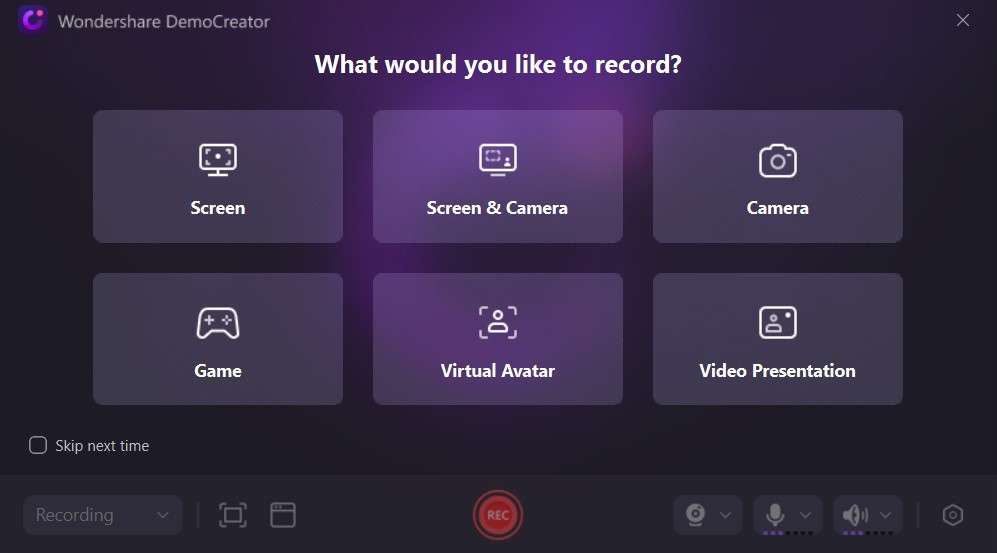
- Abre Wondershare DemoCreator y haz clic en la opción "Pantalla". Elige el área de grabación ajustando el marco para cubrir la ventana de video de Messenger Video. Configurar los ajustes de audio.
3. Inicio y parada de la grabación
- Haz clic en el botón "Iniciar grabación" para empezar a capturar tu sesión de Messenger Video. Realiza tu sesión de Messenger Video como de costumbre. Una vez finalizada la sesión, haz clic en el botón "Detener grabación".

4. Guardar y editar el video grabado
- Guarda el video grabado en la ubicación que desees.
- Utiliza las herramientas de edición de DemoCreator para recortar, cortar o mejorar el video según necesites.
Parte 3: ¿Cómo grabar videollamadas de Messenger en línea?
Introducción a Wondershare DemoAir

Wondershare DemoAir es una herramienta de grabación de pantalla en línea que elimina la necesidad de instalar software, por lo que es una opción accesible para la grabación rápida y sencilla de videollamadas de Messenger.
Características y ventajas
- Basado en navegador: No se necesita instalar ningún programa.
- Cómodo: Fácil de utilizar desde cualquier dispositivo con acceso a Internet.
- Edición integrada: Funciones básicas de edición disponibles directamente en línea.
Guía paso a paso para grabar videos en Messenger con DemoAir
1. Acceso a DemoAir Online
- Ve al sitio web de Wondershare DemoAir.
- Inicia sesión o crea una cuenta si es necesario.
2. Configuración de la grabación de pantalla
- Haz clic en "Iniciar grabación" y selecciona el área de grabación para cubrir la ventana de video de Messenger Video entre las 4 opciones, incluida "solo pantalla".

- Configurar los ajustes de audio para asegurarse de que se graban tanto los sonidos del sistema como los del micrófono, si es necesario.
3. Inicio y parada de la grabación
- Selecciona "Iniciar grabación" para empezar a capturar tu sesión de Messenger video.
- Realiza tu sesión de Messenger video como de costumbre.
- Una vez finalizada la sesión, haz clic en el botón "detener grabación".
4. Guardar el video grabado
- Guarda el video grabado en tu almacenamiento en línea preferido o descárgalo directamente en tu dispositivo.
- Utiliza las funciones básicas de edición de DemoAir para recortar o mejorar el video según necesites.
Capturar las videollamadas de Messenger es un enfoque útil para diseñar de cara al futuro, ya que te permite que tus contenidos estén disponibles en varios formatos y en caso de necesidad, vuelvan a ser útiles. Tanto si eres un usuario que necesita una grabación y edición mejoradas a través de Wondershare DemoCreator como si eres un usuario básico de la plataforma en línea que opta por Wondershare DemoAir, gestionar las sesiones de Messenger video es muy sencillo.
- Graba pantallas personalizadas con audio y edítalas en diferentes pistas.
- Captura videos de juegos, tutoriales y presentaciones y edítalos después con una sola herramienta.
- Plantillas de edición incorporadas ilimitadas, efectos especiales y otras fuentes.
- Soporta la exportación a MP4, MOV, MKV, GIF y otros formatos.

Conclusión
Grabar las videollamadas de Messenger ayuda a asegurarse de que incluso más personas se verán afectadas y, en caso de que algo vaya mal, puedes reutilizar el material. En la mayoría de los casos, es útil guardar un registro de las videollamadas. Sin embargo, si utilizas una computadora o Mac, puedes ver videos tutoriales con Wondershare DemoCreator; si la opción es un sistema en línea, utiliza Wondershare DemoAir; si eres usuario de Android o iPhone, puedes utilizar las herramientas de grabación de pantalla incorporadas.
PREGUNTAS FRECUENTES
-
¿Cómo puedo grabar una videollamada inmediatamente en Messenger?
Para grabar un vivo en la página de mensajería que tiene hay varias maneras de grabar un vivo en el ordenador y los teléfonos inteligentes, como Android y iPhone, con la ayuda de las herramientas integradas de los productos o Wondershare DemoCreator, y DemoAir en computadoras y Mac. -
¿Es legal o posible grabar el video de Messenger de otra persona?
Sí, puedes grabar la emisión de Messenger video de otra persona utilizando los métodos de grabación de pantalla mencionados anteriormente, pero uno debe hacerlo después de pedir permiso La mayoría de las veces los derechos de autor y la privacidad deben ser respetados. -
¿Cuál es la aplicación de mensajería de video más eficaz para grabar en Android?
Usando Wondershare DemoCreator, así como las opciones de captura de pantalla con dispositivos Android, uno debería ser capaz de capturar Videollamadas de Messenger. -
¿Existe algún método gratuito para grabar videos de Messenger con mac?
Por supuesto , es gratis capturar la pantalla de tu Mac usando el programa integrado QuickTime Player de Apple. El otro es Wondershare DemoCreator que proporciona más funciones en comparación con Quicktime, pero puede que necesites comprar el programa.



